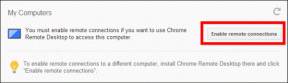5 populārākie veidi, kā atspējot fona lietotnes operētājsistēmā Windows 11
Miscellanea / / January 17, 2022
Lietojumprogrammu darbināšana fonā ir lielisks veids, kā veikt vairākus uzdevumus un saņemt paziņojumus pat tad, ja tos neizmanto. Taču ne katrai datora lietotnei ir jādarbojas fonā, jo īpaši tām, kas var ietekmēt atmiņas izmantošanu un ievērojami palēnināt datora darbību.

Neatkarīgi no tā, vai vēlaties atspējot dažu noteiktu programmu darbību fonā vai visām tām vienlaikus, mēs parādīsim dažus dažādus veidus, kā atspējot fona lietotnes operētājsistēmā Windows 11.
Godīgs brīdinājums: visu fona lietotņu atspējošana var kavēt noteiktu programmu, piemēram, Microsoft Outlook, veiktspēju.
Tātad, sāksim.
Arī Guiding Tech
1. Izmantojiet lietotni Iestatījumi
Vienkāršākais veids, kā novērst lietotņu darbību fonā, ir, izmantojot Iestatījumu lietotne operētājsistēmā Windows 11.
1. darbība: Atveriet izvēlni Sākt un noklikšķiniet uz zobrata ikonas, lai palaistu lietotni Iestatījumi.

2. darbība: Kreisajā pusē pārejiet uz cilni Lietotnes un noklikšķiniet uz Lietotnes un funkcijas.

3. darbība: Ritiniet uz leju vai izmantojiet augšpusē esošo meklēšanas joslu, lai atrastu lietotni, kuru vēlaties atspējot. Noklikšķiniet uz trīs punktu izvēlnes blakus tai un atlasiet Papildu opcijas.

4. darbība: Sadaļā Fona lietotņu atļaujas izmantojiet nolaižamo izvēlni un izvēlieties Nekad.

Tāpat varat atkārtot tās pašas darbības, lai novērstu citu programmu darbību fonā.
2. Mainiet akumulatora iestatījumus
Ja izmantojat Windows klēpjdatoru, varat arī pārvaldīt atsevišķu lietotņu fona darbības, iestatījumos analizējot to akumulatora patēriņu. Lūk, kā.
1. darbība: Nospiediet Windows taustiņu + I, lai palaistu lietotni Iestatījumi.
2. darbība: Cilnē Sistēma noklikšķiniet uz Barošana un akumulators.

3. darbība: Sadaļā Akumulators noklikšķiniet uz Akumulatora lietojums, lai to izvērstu.

4. darbība: Šeit jūs atradīsit datorā esošo lietotņu sarakstu, kā arī to akumulatora lietojumu.
Atrodiet lietotni, kuras darbību fonā nevēlaties. Pieskarieties trīs punktu izvēlnes ikonai blakus tai un atlasiet Pārvaldīt fona darbību.

5. darbība: Sadaļā Fona lietotņu atļaujas atlasiet Nekad.

3. Izmantojiet uzdevumu pārvaldnieku
Lai gan varat izmantot lietotni Iestatījumi, lai atspējotu Windows veikala lietotņu darbību fonā, ja vēlaties atspējot tradicionālās darbvirsmas lietotnes, jums būs jāizmanto Uzdevumu pārvaldnieks operētājsistēmā Windows 11.
1. darbība: Nospiediet Ctrl + Shift + Esc, lai atvērtu uzdevumu pārvaldnieku. Noklikšķiniet uz Papildinformācija, lai to izvērstu.

2. darbība: Dodieties uz cilni Startup un atlasiet programmu, kuras palaišanu palaišanas laikā nevēlaties palaist. Pēc tam noklikšķiniet uz Atspējot.

Tas neļaus programmai palaist datora sāknēšanas laikā.
Arī Guiding Tech
4. Rediģēt grupas politiku
Grupas politika operētājsistēmā Windows ir ļoti noderīga, ja vēlaties veikt izmaiņas sistēmas darbībā. Protams, varat to izmantot arī, lai ierobežotu datora lietotņu fona darbības. Varat arī izmantot grupas politikas redaktoru, lai vienlaikus atspējotu visu lietotņu darbību fonā.
Piezīme: Grupas politikas redaktors nav pieejams Windows 11 mājas izdevumā.
1. darbība: Nospiediet Windows taustiņu + R, lai atvērtu dialoglodziņu Palaist. Ieraksti gpedit.msc un nospiediet taustiņu Enter.

2. darbība: Grupas politikas logā izmantojiet kreiso rūti, lai pārietu uz šo mapi.
Konfigurācija\Administratīvās veidnes\Windows komponenti\Lietotņu konfidencialitāte
3. darbība: Labajā pusē veiciet dubultklikšķi uz politikas “Ļaut Windows lietotnēm darboties fonā”.

4. darbība: Atlasiet Iespējots un noklikšķiniet uz Lietot un pēc tam uz Labi.

5. Pielāgojiet Windows reģistru
Varat arī izmantot reģistra redaktoru, lai pielāgotu reģistra failus un atspējotu fona programmas operētājsistēmā Windows 11. Lūk, kā.
Godīgs brīdinājums. Reģistra faili ir Windows OS neatņemama sastāvdaļa. Tāpēc noteikti izpildiet norādītās darbības precīzi un izveidojiet reģistra failu dublējumu iepriekš.
1. darbība: Nospiediet Windows taustiņu + R, ierakstiet regeditun nospiediet taustiņu Enter.

2. darbība: Izmantojiet augšpusē esošo adreses joslu, lai pārietu uz šo taustiņu:
HKEY_LOCAL_MACHINE\SOFTWARE\Policies\Microsoft\Windows
3. darbība: Ar peles labo pogu noklikšķiniet uz Windows taustiņa, dodieties uz Jauns un atlasiet Atslēga. Nosauciet to par AppPrivacy.

4. darbība: Atslēgā AppPrivacy ar peles labo pogu noklikšķiniet jebkurā tukšajā vietā, dodieties uz Jauns un atlasiet DWORD (32 bitu) vērtība. Nosauciet to par LetAppsRunInBackground.

5. darbība: Veiciet dubultklikšķi uz jaunizveidotās atslēgas un mainiet tās vērtību uz 2. Pēc tam noklikšķiniet uz Labi.

Izejiet no reģistra redaktora un restartējiet datoru, lai izmaiņas stātos spēkā. Tam vajadzētu novērst visu datorā esošo programmu darbību fonā.
Arī Guiding Tech
Pārvaldīt lietotņu darbības
Pēc noklusējuma visas galvenās lietotnes operētājsistēmā Windows 11 ir atļauts darboties fonā. Nevēlamu lietotņu darbības novēršana fonā ir lielisks veids, kā pārvaldīt sistēmas resursus un piešķirt tos citām programmām.